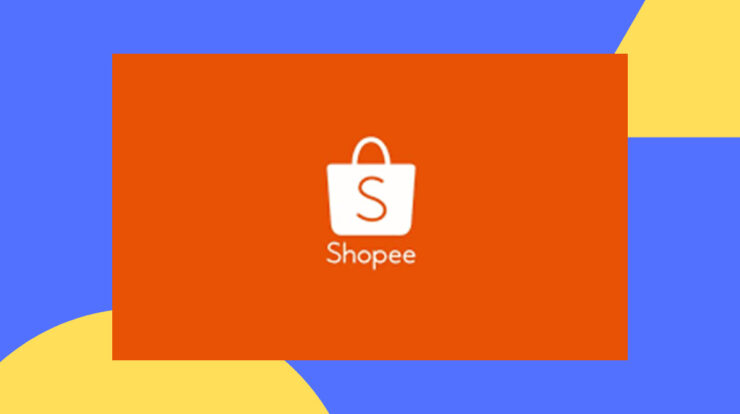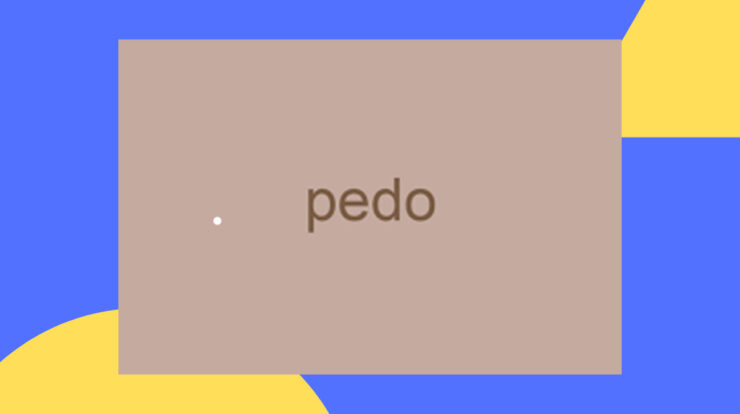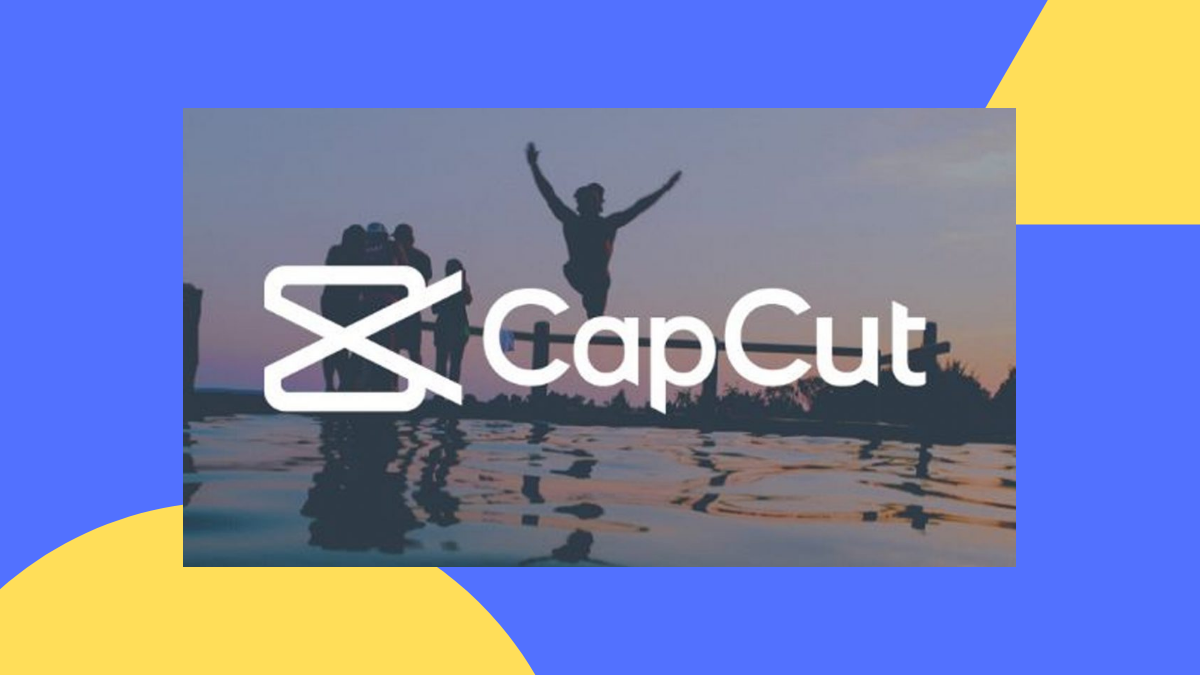
Cara Permanen Menghapus Watermark CapCut – Pada kesempatan kali ini kami akan membahas mengenai sebuah aplikasi edit video yang bernama capcut. Yang telah banyak di gunakan oleh orang-orang.
Aplikasi yang satu ini mempunyai fitur yang cukup menarik ya teman-teman. Namnun
ada yang membuat sebagian dari mereka tidak suka dengan ending watermark nya.
Tapi, jangan khawatir bagi kalian yang ingin menghapus ending watermarknya. Karna
di sini kami akan membagikannya tentunya. Simak di ulasan berikut ini ya.
Apa Watermark Itu?
Nah, arti dari watermark itu sendiri adalah merupakan tanda air. Yang dimana orang
dapat menggunakan tanda ini untuk menandai sebuah konten buatan mereka.
Bentuk dari watermark ini sendiri berupa teks ataupun logo yang ada pada suatu
video.
Untuk aplikasi capcut yang merupakan aplikasi edit video ini juga memiliki watermark
loh teman-teman.
Banyak dari mereka yang merupakan para penggunanya ingin mengetahui bagaimana cara
untuk menghapus logo watermark ini.
Maka dari itu bagi kalian yang ingin tahu bagaimana cara menghapus logo watermark ini
silahkan untuk simak ulasan berikut ini.
Cara Hapus Ending Aplikasi Capcut Terbaru
Nanti apabila kalian menggunakan aplikasi capcut terbaru 2022 untuk melakukan
pengeditan dari sebuah video. Maka akan ada bagian ending yang sudah aplikasi capcut
berikan secara otomatis.
Ending itu berupa sebauh video dengan layar hitam juga ada tulisan beserta logo
dari capcut.
Kalian dapat menghapus ending pada aplikasi capcut ini jika saja kalian ingin
membuangnya. Namun kalian juga bisa menyimpan atau menggunakan ending versi terbaru
tersebut.
Cara untuk menghapus adalah klik saja menu delete bagi kalian yang ingin menghapus
ending pada aplikasi capcut ini. Mudah sekali bukan?
Lakukanlah setiap kalian akan menyimpan atau memulai pengeditan ya. Hal ini bertujuan
untuk tidak akan ada ending video hitam lagi.
Cara Hapus Ending Permanen Di Aplikasi Capcut
Pada submenu kali ini kita juga akan membahas mengenai cara penghapusan ending capcut.
Namun, perbedaannya di sini hanya pada masa berlakunya saja.
Jika sebelumnya kami membahas hanya hapus ending untuk video yang sedang di edit. Maka
yang kali ini adalah untuk penghapusan ending capcut yang secara permanen.
Tentu kalian bisa melakukan penghapusan ending capcut untuk selamanya atau bisa
di bilang juga secara permanen ya.
Dengan cara penghapusan permanen ini tentu saja kalian tidak perlu lagi untuk
melakukan penghapusan setiap kali membuat video.
Dan, berikut ini adalah cara untuk menghapus secara permanen ending capcut:
- Pertama, Bukalah aplikasi capcut.
- Kemudian, Masuklah ke pengaturan yang berada di pojok kanan atas aplikasi capcut.
- Lalu, kalian dapat menemukan menu dengan nama add default ending.
- Nonaktifkan dengan cara menggeser ke arah kanan.
- klik tanda atau menu “X” yang terdapat di pojok kiri.
- Dan, kalian akan mendapatkan pop up dengan tulisan “discard ending” lalu kalian
bisa meng klik menu tersebut.
Cara Hapus Background Video Aplikasi Capcut
Bagi kalian pecinta editor video. Kalian perlu mengetahui bahwa ada hal lain di
aplikasi capcut yang satu ini.
Bahwa, selain kalian bisa melakukan penghapusan ending secara permanen atau tidak ini.
Ternyata kalian juga bisa melakukan penghapusan background video loh. Mengenai
caranya ini sangat mudah dan bisa kalian untuk mencobanya loh ya.
Cara menghapus background pada video aplikasi capcut adalah sebagai berikut:
- Pertama, bukalah aplikasi capcut pada ponel kalian.
- Kemudian, klik logo ‘+’ dengan tulisan proek.
- Lalu, kalian dapat menambahkan sebuah video yang akan kalian hapus backgroundnya.
- Setelah itu, kalian dapat masuk ke bagian halaman edit setelah video telah
termuat. - Langsung saja klik opsi hapus latar belakang.
- Tunggu hingga latar belakang terhapus maka itu menandakan proses penghapusan
background telah berhasil.